Допомога Copilot для заповнення форм у програмах на основі моделі
Завдяки допомозі Copilot для заповнення форм для додатків на основі моделей користувачі отримують пропозиції, згенеровані штучним інтелектом, для полів в основних формах. Ця функція спрощує та прискорює введення даних. Ці пропозиції ґрунтуються на тому, як користувач використовує додаток, яка інформація вже доступна у формі, а також на даних, які він часто використовує. Пропозиції є абсолютно необов’язковими і не зберігаються, доки користувач їх не прийме.
Важливо
- Ця функція зазвичай доступна в програмах Dynamics 365.
- Ця функція є функцією попереднього перегляду в Power Apps.
- Підготовчі функції призначені для невиробничого використання і можуть бути обмежені.
- Функції попереднього перегляду доступні перед офіційним випуском, щоб клієнти могли отримати ранній доступ і залишити відгук.
- У зв’язку з високим попитом ця функція може бути недоступною з перервами. Якщо ця функція недоступна, повторіть спробу пізніше.
Як увімкнути допомогу із заповненням форм
Допомога Copilot доступна лише англійською мовою для всіх додатків на основі моделей в Інтернеті, де ввімкнено сучасний, оновлений вигляд . Пропозиції генеруються лише для полів в основних формах. На даний момент підтримуються такі типи полів: текст, числовий, вибір і дата. Поля, які мають захист стовпців, наразі не підтримуються.
Щоб увімкнути допомогу із заповненням форм, адміністратори мають виконати наведені нижче дії в Power Platform Центрі адміністрування.
Увійдіть у центр адміністрування Power Platform.
В області переходів виберіть пункт Середовища, а потім виберіть середовище у списку.
На панелі команд виберіть елемент Настройки.
Виберіть Характеристики продукту > ·.
У розділі «Допомога із заповненням форм штучного інтелекту» в полі «Увімкнути цю функцію для » переконайтеся, що вибрано параметр Користувачі, коли функція стає доступною (за замовчуванням). Крім того, можна відразу змінити значення на Усі користувачі.
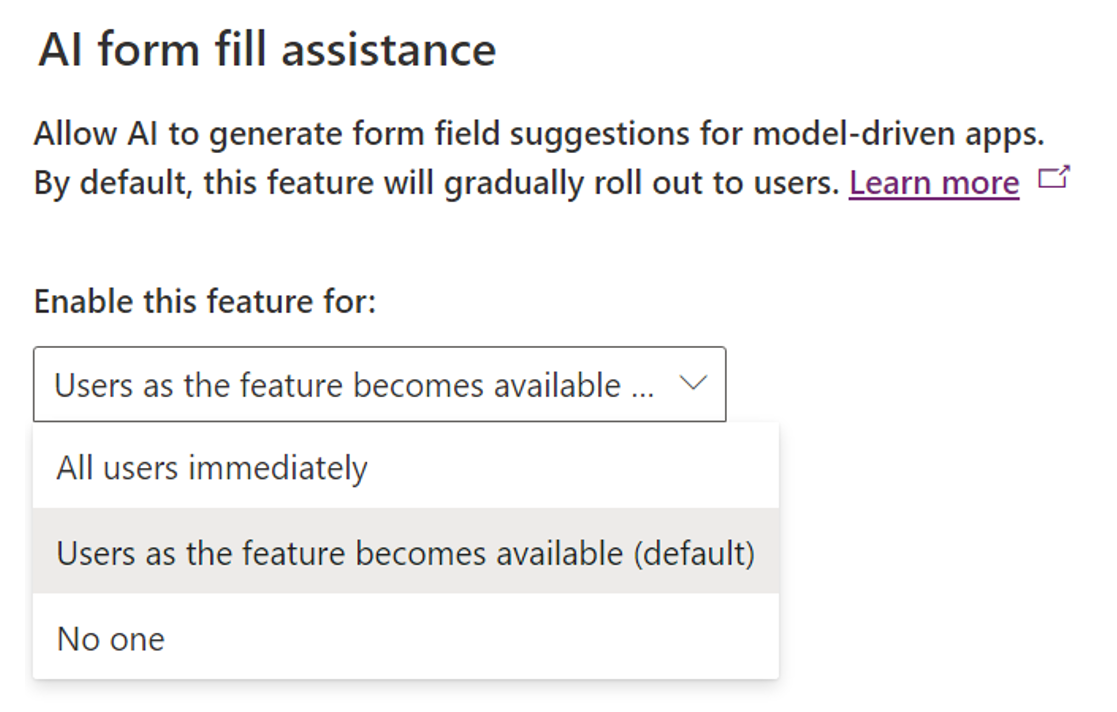
Примітка
За замовчуванням ця функція впроваджується поступово. Якщо ви виберете параметр Користувачі, коли функція стане доступною (за замовчуванням), деякі користувачі матимуть доступ раніше за інших.
Вимкнення допомоги із заповненням форм
Щоб вимкнути допомогу із заповненням форм, адміністратори можуть виконати наведені нижче дії.
- Увійдіть у центр адміністрування Power Platform.
- В області переходів виберіть пункт Середовища, а потім виберіть середовище у списку.
- На панелі команд виберіть елемент Настройки.
- Виберіть Характеристики продукту > ·.
- У розділі «Допомога із заповненням форм штучного інтелекту» в полі «Увімкнути цю функцію » виберіть « Ніхто».
Скористайтеся допомогою в заповненні форм
Допомога Copilot для заповнення форм генерує пропозиції щодо текстових, числових полів, полів вибору та дати в основних формах у програмах на основі моделі. Пропозиції генеруються лише для відкритої вкладки. Вони представлені в рядку у вигляді.
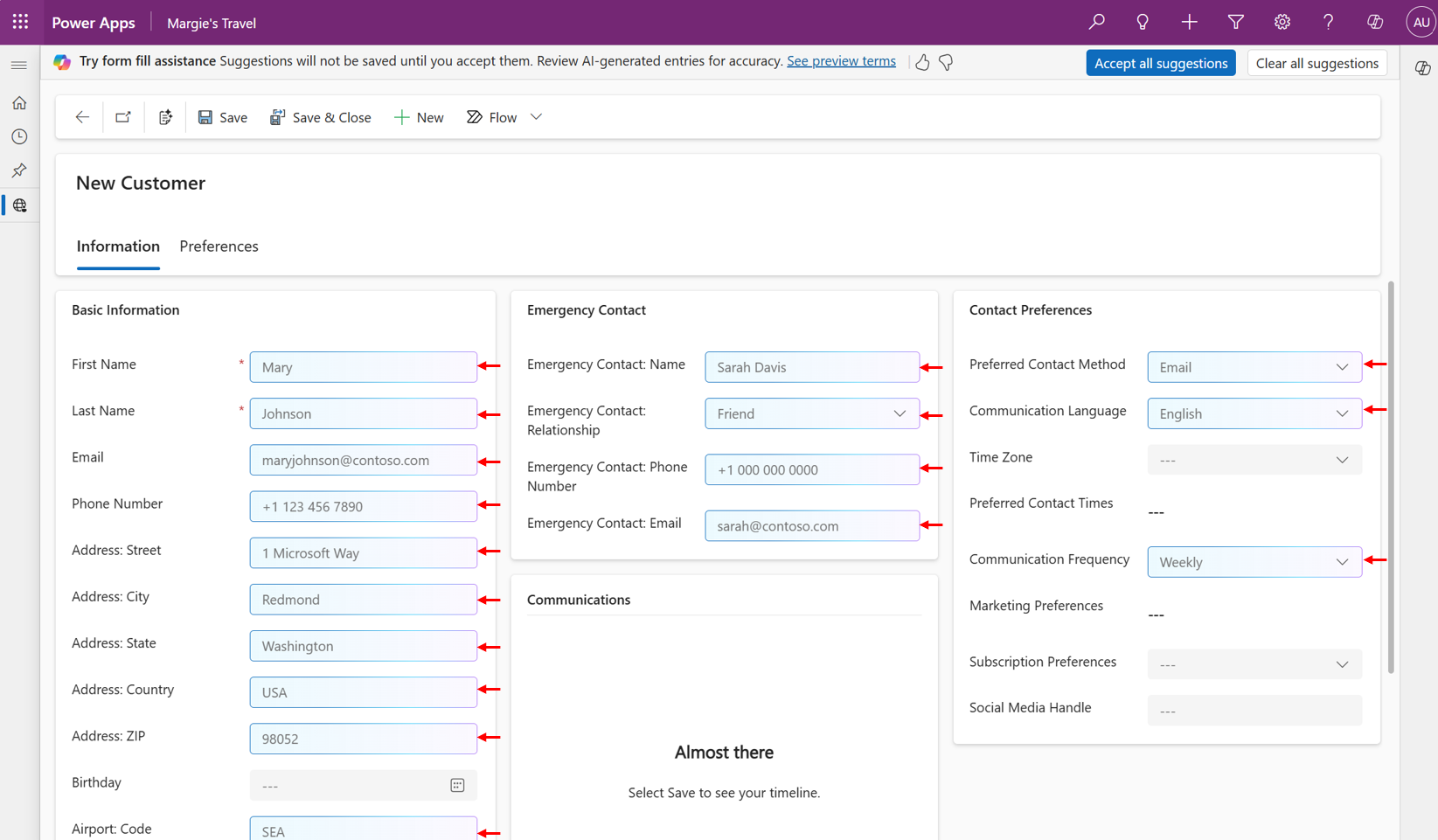
Пропозиції не є обов’язковими й не зберігаються в додатку, доки ви їх не приймете.
Щоб прийняти певну пропозицію, наведіть курсор на поле та виберіть Прийняти. Або виберіть поле, а потім натисніть клавішу Enter .
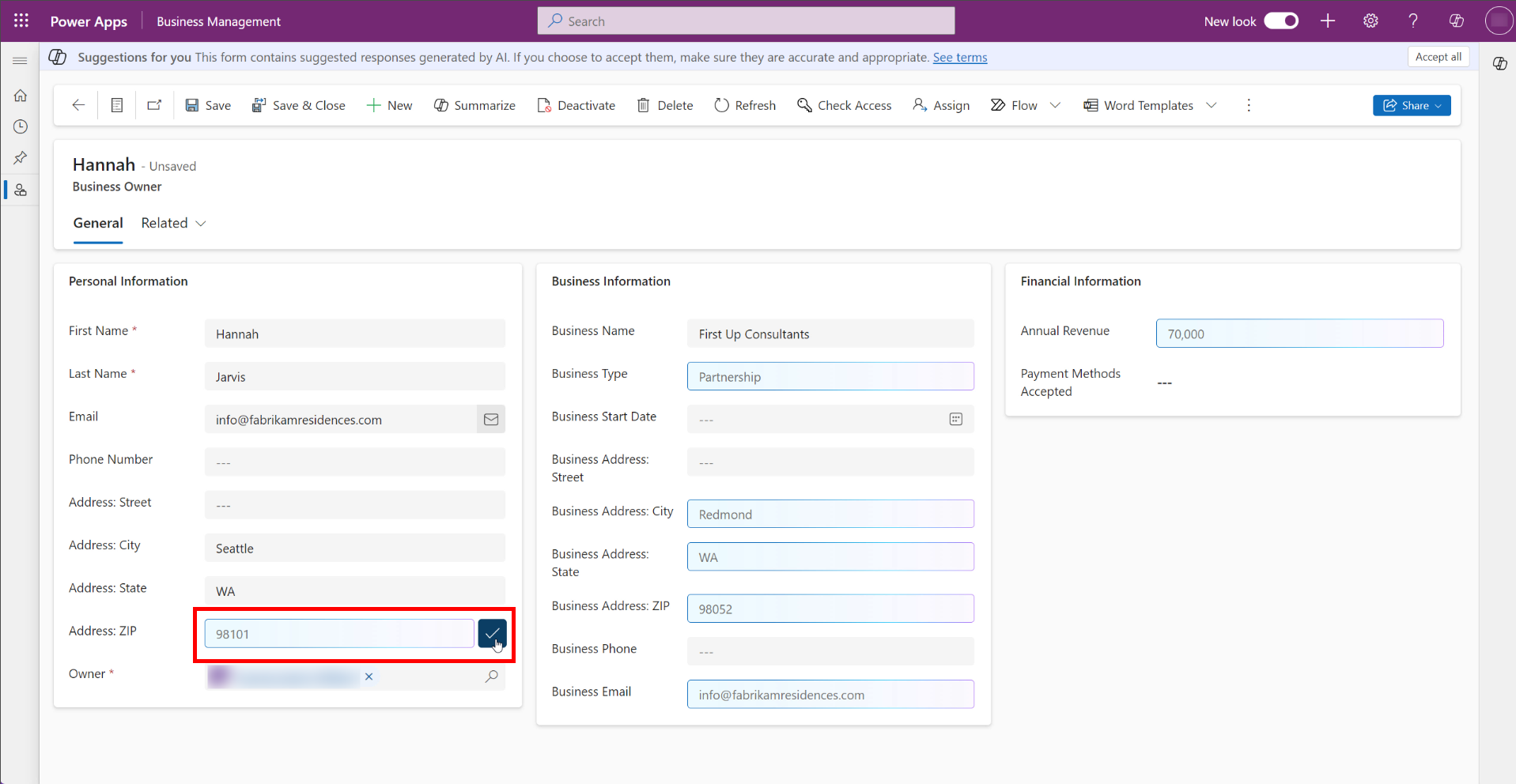
Щоб прийняти всі пропозиції на відкритій вкладці форми, на панелі сповіщень виберіть Прийняти всі.
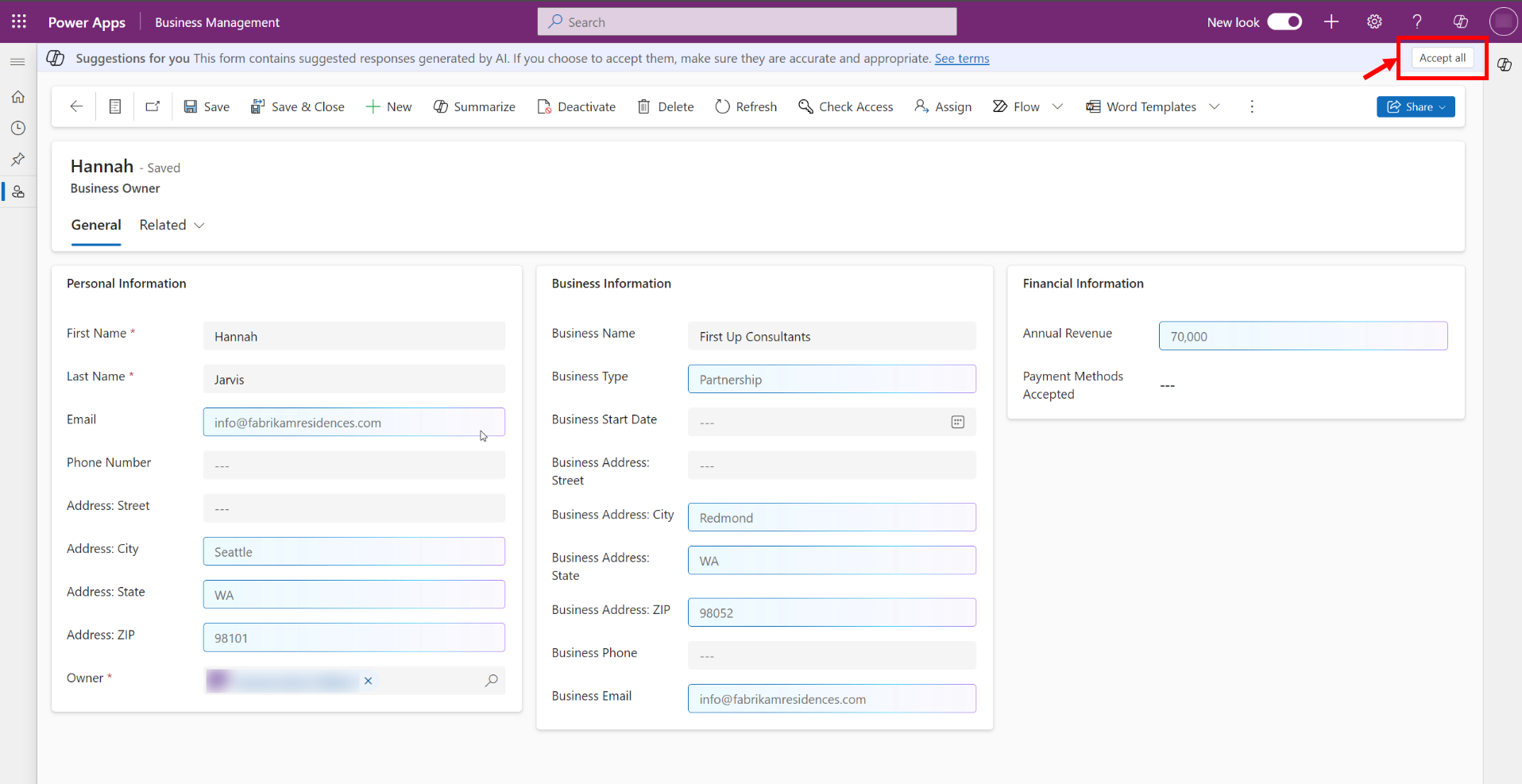
Щоб замінити пропозицію іншим значенням, виділіть поле та почніть вводити текст, щоб перезаписати пропозицію. Або виділіть поле, натисніть клавішу Backspace або Delete і почніть вводити текст.
Якщо у вас є незбережені пропозиції у формі та ви намагаєтеся їх відхилити, ви отримаєте запит на відхилення цих пропозицій. Пропозиції зберігаються, лише якщо ви їх приймаєте. Ви можете продовжити навігацію або залишитися у формі, щоб переглянути пропозиції, що очікують на розгляд. Ви також можете вибрати Більше не показувати, щоб уникнути запиту в майбутньому.
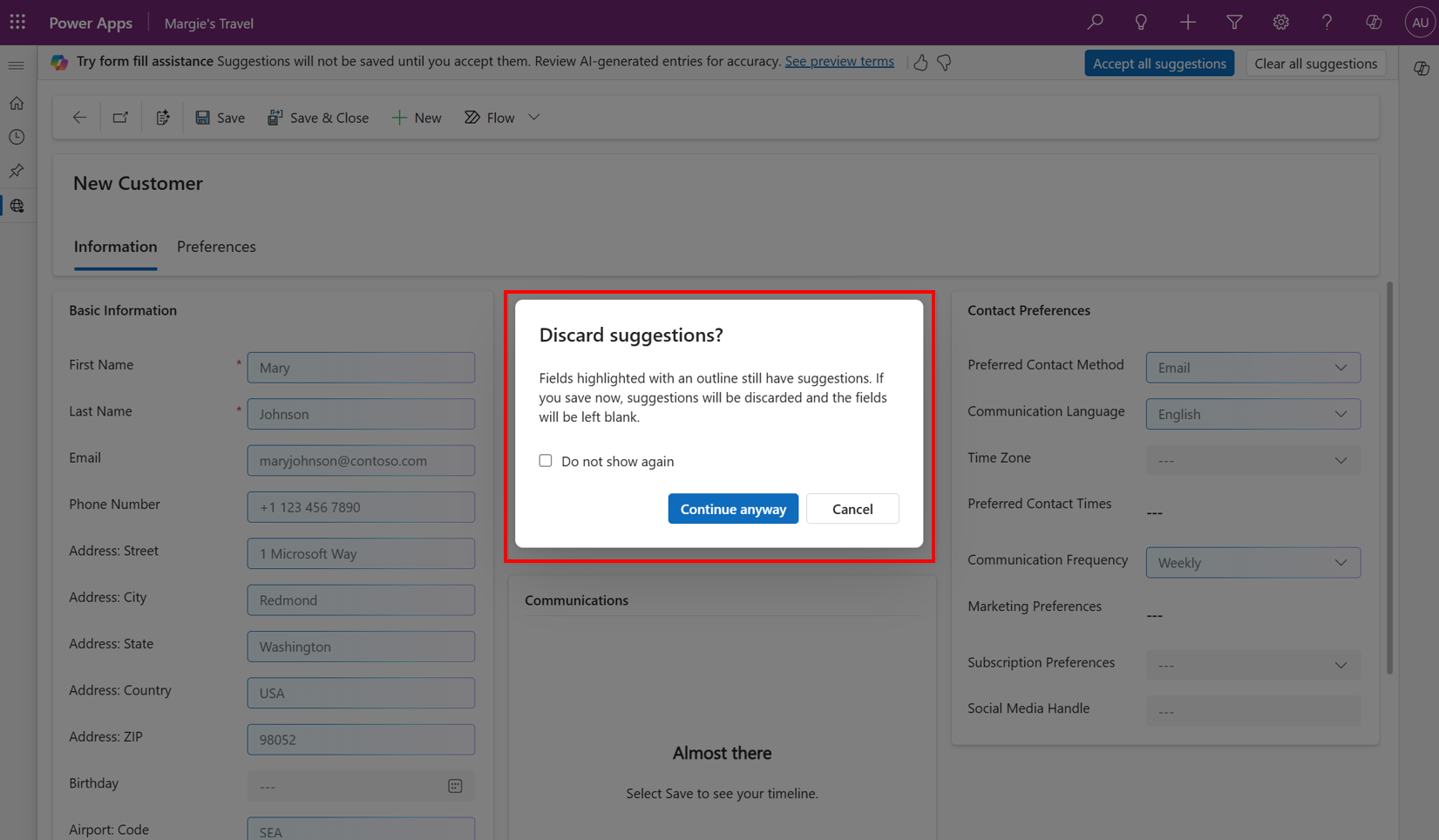
Зворотний зв’язок
Очікується незабаром: протягом 2024 року ми будемо припиняти використання механізму реєстрації проблем у GitHub для зворотного зв’язку щодо вмісту й замінювати його новою системою зворотного зв’язку. Докладніше: https://aka.ms/ContentUserFeedback.
Надіслати й переглянути відгук про